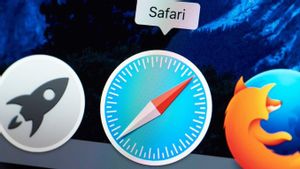JAKARTA – Alamat Internet Protocol (IP) harus dimiliki oleh seluruh perangkat elektronik, bahkan Mac. Pasalnya, alamat ini diperlukan untuk mengidentifikasi perangkat lewat internet atau jaringan.
Ada beberapa masalah yang berkaitan dengan alamat IP seperti Mac yang tidak mau dihubungkan dengan komputer lain atau konektivitas jaringan yang tidak mau bekerja. Saat hal ini terjadi, Anda pasti ingin mengecek alamat IP Mac Anda.
Mengutip dari Makeuseof, ada dua cara yang bisa Anda lakukan untuk menemukan alamat IP. Pertama, Anda bisa melihatnya melalui panel Jaringan yang ada di Pengaturan Sistem. Untuk membuka panel tersebut, klik menu Apple dan pilih Pengaturan Sistem.
Jika ingin lebih mudah, Anda bisa menekan tombol Command (Cmd) dan Spasi di keyboard, lalu cari pengaturan menggunakan Spotlight. Setelah itu, klik menu Jaringan di sidebar yang ada di sebelah kiri layar dan buka tampilan Wi-Fi.
BACA JUGA:
Berikutnya, klik jaringan yang sedang digunakan hingga nama jaringan muncul di bagian atas. Klik tombol Detail yang ada di deretan ikon lock dan jaringan hingga jendela informasi muncul di layar. Saat jendela informasi terbuka, alamat IP Anda akan terlihat.
Cara berikutnya yang bisa Anda lakukan untuk melihat alamat IP adalah dengan menggunakan perintah terminal. Buka Terminal terlebih dahulu melalui pencarian di Spotlight, kemudian masukan perintah untuk menampilkan alamat IP melalui koneksi.
Masukkan perintah ipconfig getifaddr en0 untuk koneksi Wi-Fi, sementara koneksi Ethernet menggunakan perintah ipconfig getifaddr en1. Setelah perintah diterima, Terminal akan menampilkan alamat IP Mac Anda.